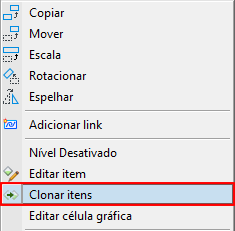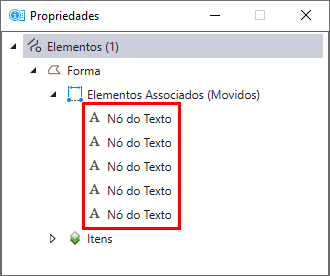(Technology Preview) Para clonar itens em um elemento e inserir como texto
- Selecione um elemento que tenha um ou mais itens anexados a ele e clique com o botão direito do mouse. O menu pop-up de redefinição é aberto.
- Selecione Clonar itens no menu. A caixa de diálogo Clonar itens se abre:
- Selecione ou pesquise os tipos de Item que deseja clonar.
- Ative ou desative o botão Exibir texto ativado/desativado correspondente a cada propriedade no lado direito.
- (Opcional) Selecione o ícone do nó de texto Separado para colocar o texto como um nó de texto separado.
- Selecione o elemento no qual você deseja clonar tipos de item. Os tipos de item são clonados para o elemento.
- Insira um ponto de dados no DGN para colocar as propriedades do Tipo de Item como texto. As propriedades de tipo de item são clonadas e colocadas como texto.
Nota: O texto Tipo de Item está associado ao elemento. Ao selecionar o elemento, você verá essa associação com o nó de texto como um nó de texto único ou nó de texto separado no Painel de Propriedades do elemento. Se você mover o elemento ou excluí-lo, o texto associado também será movido ou excluído.